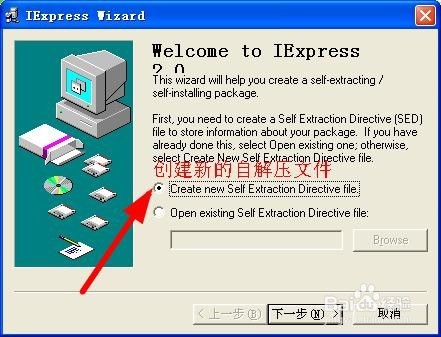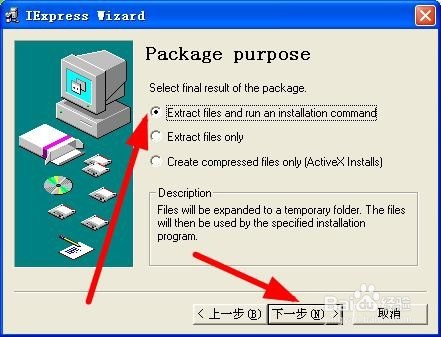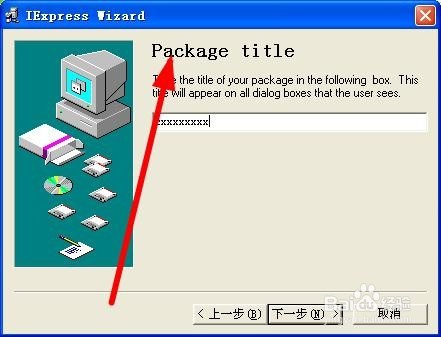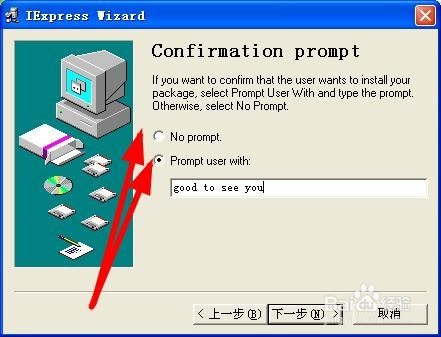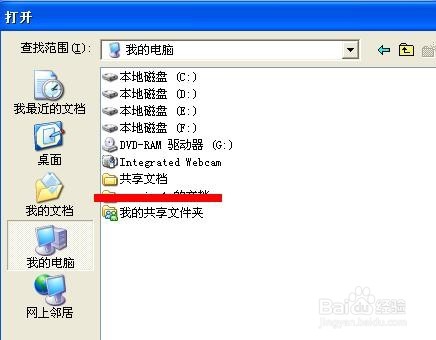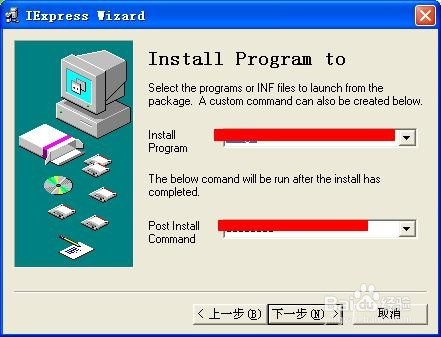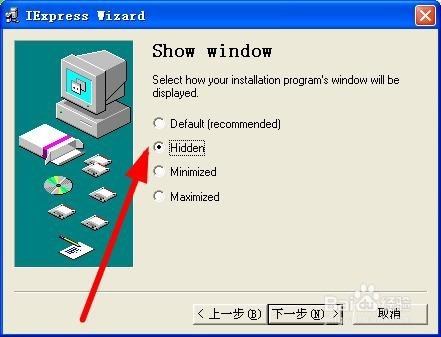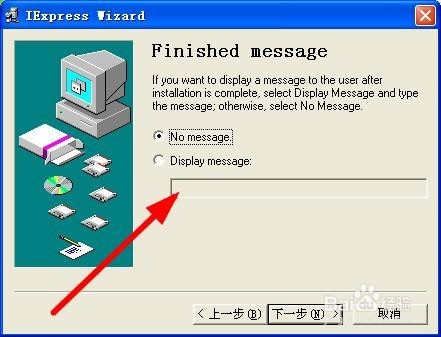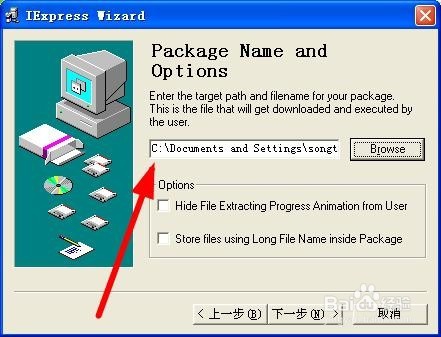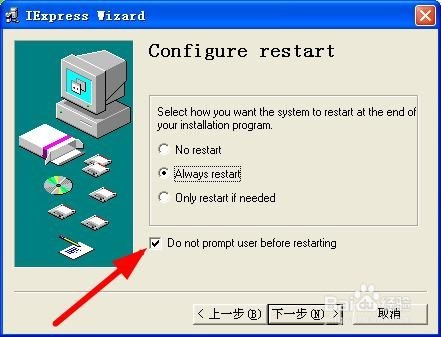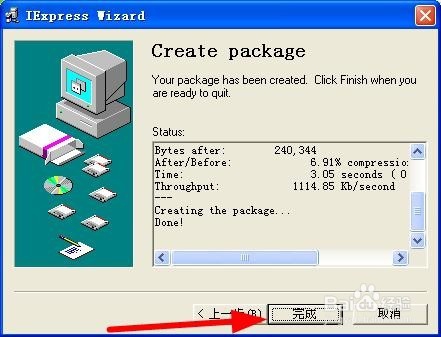如何利用Windows制作安装程序
1、首先在开始菜单中找到运行程序,并且输入IExpress打开压缩文件界面。
2、接着选择第一项,翻译过来就是创建新的自解压的系统文件。
3、接着就要选择要创建文件的属性了。一般要创建自解压文件的话都要是选择第一个(创建自解压和自安装文件)。
4、接着输入这个压缩包的名称,也就是题目。这个题目会在以后安装中显示出来。
5、接着就要写出安装时是否出现提示语提示用户安装的信息。No prompt 就是不提示,如果要有提示框,就单选第二个选项并且输入提示语。
6、接下来就是一个显示用户协议的地方。就是一些安港粕登漪装是显示一些法律要求啊等等。上面选项就是不显示,下面就是显示用户协议。单击browse打开一个txt格式的文档,导入文件。
7、现在终于到了要添加要压缩的文件了。单击Add进行添加,并且在文件管理器中寻找并逐个添加。
8、后面就是调整安装中文件运行的顺序。上面是先运行的,下面是完成安装后运行的。
9、现在显示的就是压缩过的文件的显示方法。如果没有特殊的要求就是默认选项——正常。也可以选择hidden,隐藏文件。
10、这个大家肯定都明白,就是文件安装完成的结束语。可以写一些感谢方面的结束语或者引导方面的结束语。
11、在这里单击browse找到自己想要保存的位置,之后可以在这里找到自己创建的文件。
12、最后就是关于文件里的压缩文件的属性了。由上到下分别为:不重启动,重启动,只在需要时使用。另外还可以勾选是否提醒用户。
13、点击两次下一步选项,等待文件压缩到100%后,就可以找到自己的压缩文件啦!
声明:本网站引用、摘录或转载内容仅供网站访问者交流或参考,不代表本站立场,如存在版权或非法内容,请联系站长删除,联系邮箱:site.kefu@qq.com。